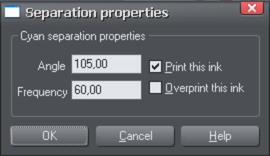Dialogfeld "Trennungen
DieTrennungen ermöglicht die Steuerung von Separationen und PostScript-Einstellungen.
Um es zu öffnen, wählen Sie "Datei -> Druckoptionen" und dann die OptionTrennungen Registerkarte. Oder über die RegisterkarteDrucken Dialog, klicken Sie aufOptionen wählen Sie dann dieTrennungen tab.
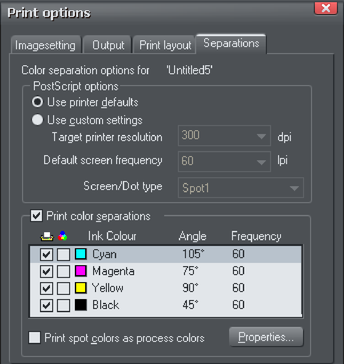
PostScript-Optionen
Die Einstellungen geben Ihnen die Kontrolle beim Senden an einen PostScript-Drucker. Sie werden von allen anderen Druckertypen ignoriert. Es ist unwahrscheinlich, dass Sie diese Einstellungen ändern müssen, aber wenn Sie dazu aufgefordert werden, können Sie die unten beschriebenen Einstellungen ändern.
Verwenden Sie die Standardeinstellungen des Druckers:Auswahl vonDruckervorgaben verwenden verwendet die Standardeinstellungen für den ausgewählten Drucker. Im Allgemeinen führen diese zu guten Ergebnissen, aber wenn Sie mehr Kontrolle wünschen, wählen SieBenutzerdefinierte Einstellungen verwenden.
Benutzerdefinierte Einstellungen verwenden:Auswahl vonBenutzerdefinierte Einstellungen verwenden können Sie die Druckereinstellungen entsprechend Ihren Anforderungen konfigurieren. Hinweis: Es wird nicht geprüft, ob die von Ihnen gewählten Einstellungen für den Druckertyp geeignet sind; es wird vorausgesetzt, dass Sie Ihre Anforderungen kennen.
Zielauflösung des Druckers:Angegeben in Punkten pro Zoll (DPI).
Standard-Bildschirmfrequenz:Angegeben in Zeilen pro Zoll (LPI). Die Farbtöne der Grundfarbe werden als kleine Punkte, so genannte Rasterpunkte, gedruckt. Die Rasterpunkte sind in Reihen angeordnet, und die Anzahl der Reihen pro Zoll ist die Rasterfrequenz. Je niedriger die Rasterfrequenz, desto größer sind die einzelnen Rasterpunkte und desto deutlicher sind sie zu erkennen. Ihre Druckerei kann nach einem "120-Zeilen-Raster" fragen, was einer Rasterfrequenz von 120LPI entspräche.
Bildschirm/Punkt-Typ:PostScript-Drucker können Rasterpunkte in einer Vielzahl von Formen drucken. Im Allgemeinen erzielen runde Punkte die besten Ergebnisse, aber manche Druckmaschinen arbeiten besser mit einer anderen Punktform.
Farbauszüge drucken
Wenn Sie alle Farben in einem Durchgang durch den Drucker drucken möchten, deaktivieren SieFarbauszüge drucken.Diese Vollfarbausgabe wird als Composite-Ausgabe bezeichnet.
Wenn Sie die Ausgabe getrennt nach CMYK-Prozessfarben und Schmuckfarben erstellen möchten, wählen SieFarbauszüge drucken. Wenn Sie z. B. eine Volltonfarbe haben, erhalten Sie fünf Ausdrucke: einen für jede CMYK-Farbe und einen für die Volltonfarbe.
Ihr Druckunternehmen kann Sie beraten, ob es zusammengesetzte oder getrennte Dateien wünscht. Die getrennte Ausgabe auf einem lokalen Drucker ist sinnvoll, wenn Sie jeden einzelnen Ausschnitt sehen möchten.
Sie können nun Optionen für die einzelnen Trennungen festlegen.
Um einen Farbauszug für eine Druckfarbe auszugeben, aktivieren Sie das linke Kontrollkästchen. Standardmäßig sind alle Platten auf Druck eingestellt.
Sie können jede Separation auch in Xara (Designer Pro oder Photo & Graphic Designer) mit den Optionen "Fenster -> Druckfarben anzeigen" anzeigen.
Um eine Tintenfarbe als überdruckend einzustellen, aktivieren Sie das rechte Kontrollkästchen. Das Überdrucken wird später in diesem Kapitel beschrieben.
|
Um den Rasterwinkel und die Häufigkeit zu ändern, klicken Sie auf den Farbnamen, um ihn auszuwählen, und dann auf Eigenschaften. Dies öffnet dieTrennungseigenschaften Dialog: |
|
Winkel:Um den Bildschirmwinkel für diese Farbe zu ändern, geben Sie einen neuen Wert in Grad ein.
Häufigkeit:Um die Rasterfrequenz für diese Farbe zu ändern, geben Sie einen neuen Wert ein. Dadurch wird die Standard-Rasterhäufigkeit (wie in den PostScript-Optionen beschrieben) für diese Farbe außer Kraft gesetzt.
Drucken Sie diese Tinte:Dies dupliziert das Kontrollkästchen im HauptmenüTrennungen Dialog.
Überdrucken Sie diese Tinte:Dies dupliziert das Kontrollkästchen im HauptmenüTrennungen Dialog. Es schützt die gewählte Farbe vor dem Aussparen, funktioniert also umgekehrt wie das Überdrucken auf Objektebene. Das Überdrucken wird später in diesem Kapitel beschrieben.
Drucken Sie Schmuckfarben als Prozessfarben:Desktop-Drucker und einige Druckverfahren können nur Prozessfarben (CMYK) drucken. Wählen Sie diese Option, um alle Volltonfarben als ihre entsprechende CMYK-Farbe zu drucken. Hinweis: Einige Volltonfarben sehen sehr unterschiedlich aus, wenn sie als CMYK-Farben ausgegeben werden, und die Möglichkeit, PANTONE COLOR BRIDGE-Farben (nur Xara Designer Pro) oder Spezialtinten zu verwenden, wird dadurch aufgehoben. Diese Option wird vor allem dann verwendet, wenn Sie Ihre Druckvorlage auf einem lokalen Drucker überprüfen.
Urheberrecht © Xara